【第1回】
オールインワン3D CGソフト「Blender」に触れてみよう!
(01/03/23)

|
モッティ(右) … CGの現場に顔を突っ込むことを生きがいとする自称“CGやじうま”。今回、何の因果か3D CG道場を開くことになった。なぜか3D CGを憎む男“ケケ元”を改心させて、せめて半人前の3D CGクリエイターに育てるため、今日も道場で厳しい稽古に励む。
ケケ元 … 東大阪市出身。実は見かけほど悪い人ではない。
|
「3D CGをやってみたいけど、ソフトは高いしマニュアルは難しい。CG雑誌を読んでも専門用語だらけでさっぱりわからない」という声をけっこう聞く。じゃあ、お金をかけず、専門的な知識を必要としない3D CGの記事を書こうじゃないか! ってことではじめるこの連載。回を追うごとにいつの間にか3D CGアニメーションができていき、いつの間にか3D CGにハマっていた…という記事を目指したい。
さらになんと、この連載はエムディエヌコーポレーション発行のPCでグラフィックを楽しむ月刊誌「WinGraphic」と強力にタッグを組んで、3D CGを2倍楽しめるようになっている。窓の杜では毎週連載を活かして初心者向けにゆっくりと進み、WinGraphicの新連載「フリーウエアで3DCG道場」では紙面を活かしてショートカットキーの一覧などを見られる“便利帖”がついているぞ。記念すべき第1回は3月24日発売の5月号。窓の杜Webと一緒に読むと、3D CGテクニックの上達は間違いなし! さあいよいよ、CGの現場に顔を突っ込むことを生きがいとする自称“CGやじうま”ことモッティの「3D CG道場」の始まりだ!
□WinGraphic
http://www.mdn.co.jp/WinGraph/
 なぜ3D CGを憎む?
なぜ3D CGを憎む?
そんなこんなで道場開きをしたモッティのもとに、一通のメールが舞い込んできた。なんでも、3D CGにすごい憎悪をもっている男がいるらしく、周りの人間が困り果てているという。それならモッティの出番だ。3D美少女に恋をしたのか…、3Dゲームに金をつぎ込んでしまったのか…、その男“ケケ元”が3D CGを憎んでいる理由はわからないが、我が道場で3D CGのおもしろさを徹底的に叩き込んでやる!
「何でオレが3D CG道場に入門せなアカンのや~、ワレ」。怪しい関西弁で吠えるケケ元にビビるモッティ。しかし彼にとっては、私ことモッティだけが3D CGのおもしろさを伝えることができる最後の砦。道場のキビシイ練習に耐え、3D CGでキャラクターを描いて、アニメーションを作ることができれば、きっと改心してくれるはず。その道のりは決して短くないが、ここがモッティの腕の見せどころだ。
 まずはフリーで3D CGソフトの決定版「Blender」
まずはフリーで3D CGソフトの決定版「Blender」
 |
| 「Blender」v2.12 |
テレビCM、映画、ゲームなど、いたるところで使われている3D CG。実は最近ではこれらの3D CGの多くが、WindowsやMacintoshといったフツーのパソコンで作られるようになってきている。CPUがどんどん高速化し、3D表示をサポートしたビデオカードもかなり普及しているので、プロが使っているマシンと家庭用のパソコンにはほとんど差はなくなっているのだ。ソフトに目を向ければ、Windows上には初心者向けからハイエンドまで、ありとあらゆる3D CGソフトが揃っている。もちろんフリーソフト、シェアウェアの3D CGソフトもたくさんある。まさに、初心者にとって3D CGの門は開かれているというのが現状なのだ。
では、本道場で3D CG制作に使用するソフトを紹介するぞ。モッティが昨年9月から年末まで連載した「杜ドル」企画でも活用した「Blender」だ。これはオランダNot a Number社のフリーソフト。フリーソフトやシェアウェアの3D CGソフトでは作品を完成させるまでに複数のソフトを使わなくちゃいけない場合が多いんだけど、Blenderは3D CG制作のほとんどの工程をこれだけで処理できるという統合型の3D CGソフトだ。具体的には、3D CGのキャラクターや衣装、背景などの成型を行う“モデリング”、動きをつける“アニメーション”、最終的に精密な画像を生成する“レンダリング”がBlenderのもっている機能だ。
Blenderは窓の杜のライブラリにも収録されているので、ネットワーク的に近いダウンロードサイトから入手しよう。現行バージョンはv2.12だ。インストーラー付きなのでセットアップは超カンタン。セットアップが終わったらデスクトップ上のBlenderアイコンをダブルクリックして起動させよう。DOSプロンプトのウィンドウがひとつと、グレー基調の最大化されたウィンドウが現れたらOKだ。
このグレーのウィンドウをはじめて見る人の大部分は、とにかくびっくりするだろう。下の方に文字の書いてあるボタンがたくさん並んでいて何が何やら状態。実は、BlenderはLinux、FreeBSD、SGI IRIX、BeOSなど、数多くのOSに対応したバージョンが作られているマルチプラットフォームのソフトなのだ。他のWindows用ソフトとは一風変わった雰囲気が漂っているのもうなずける。インターフェイスや操作方法も独特だが、いったんマスターしてしまえば、自宅ではWindows、学校ではLinux上でBlenderを使っているというような場合でも、同じ操作方法で使えるというメリットがある。
 ちょっとした動作確認でBlender初体験
ちょっとした動作確認でBlender初体験
 |
| 「3Dウィンドウ」と「ボタンウィンドウ」 |
ではBlenderのウィンドウに戻ろう。画面中央のグリッドのある枠を「3Dウィンドウ」と呼ぶ。モデリングをしたり、3D空間上にキャラクターを配置したり、キャラクターに動きをつけたりといったBlenderにおけるメインの作業場だ。その下のボタンがいっぱい並んでいる枠を「ボタンウィンドウ」と呼ぶ。キャラクターの動きの詳細、3D空間上の照明、最終的に生成される画像の大きさなどの設定はこれらのボタンで行う。アイコンじゃなくて機能名がボタン上に書かれているので、「あれ? このアイコン何だっけ?」なんて迷うこともない。操作自体はボタンと併せてショートカットキー、それも[Ctrl]キーや[Alt]キーといったスペシャルキーを使わない“ワンキーショートカット”を多用する。これに慣れてくると3D空間上で粘土細工をしているような感覚で制作に没頭できるようになる。ショートカットを覚える必要はあるけど、それは必要に応じて紹介していくから安心してくれ。まずは「3Dウィンドウ」と「ボタンウィンドウ」という呼び名は今後も連載で使うので、覚えておいてほしい。
簡単に動作環境のチェックをしておこう。Blenderは画面表示にOpenGLを利用していて、ビデオカードによっては表示が乱れてしまう場合もある。Webに掲載した画面ショットのように見えない場合は、ビデオカードのドライバーを更新するか、ドライバー設定でOpenGLのハードウェアアクセラレーションを切っておこう。また、マウスを3Dウィンドウに持っていったとき、通常はカーソルがグレーの十字になるはずだけど、まったく見えなくなってしまう場合もある。そんなときはマウスのコントロールパネルでカーソルの種類を変更してみよう。Windows MeやWindows 2000でカーソルに影を落とす設定になっている場合はそれをオフにすると改善することもある。
![[ADD]→[Mesh]→[Cone]](dojo1_blender03s.jpg) |
| [ADD]→[Mesh]→[Cone] |
また、Blenderでは3ボタンマウスを前提とした操作が多いことも覚えておいてほしい。スクロールホイールがついたマウスの中には「Microsoft IntelliMouse」のようにホイールを中ボタンと認識してくれるものもある。2ボタンマウスの場合は、[Alt]キー+左ボタンで中ボタンの代用ができるけれど、3ボタンマウスと比較した場合の使いにくさは否めない。Blenderを使っているといずれ3ボタンマウスに代えたくなるだろうから、最初から3ボタンマウスでの使い方を覚えることをオススメする。この連載でも3ボタンマウスを前提に話をすすめていく。
では、動作確認を兼ねて、ちょっとだけBlenderを動かしてみるぞ。マウスカーソルを3Dウィンドウにもっていき、その場で[Shift]キー+[A]キーか[スペース]バーを押す。メニューが現れるので、[ADD]→[Mesh]→[Cone]と選択し、[Vertices: 32]というダイアログが表示されたら[OK]をクリック。すると円状の黄色い点と放射状の黒い線が3Dウィンドウの中央付近に現れる。そうしたらキーボードの[Z]キーを押す。すると黄色の点と黒い線が消えてグレーの陰影がついた物体になるはずだ。次に、3Dウィンドウ上で中ボタンをいろんな方向にドラッグしよう。3Dウィンドウの視点がグリグリと回転して、グレーの物体が円錐ということがわかるはずだ。
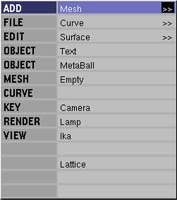 |
[Shift]キー+[A]キーか[スペース]バーを押すと、独特のメニューが現れる |
![[Vertices: 32]というダイアログ](dojo1_menu02.jpg) |
[Vertices: 32]というダイアログ |
 次の稽古までの試練「中ボタンをマスターせよ!」
次の稽古までの試練「中ボタンをマスターせよ!」
「何でこんなことをせなアカンのや!!」。さっきまで楽しそうな顔してBlenderを触っていたはずのケケ元だが、再び元の荒れた状態に戻って怪しい関西弁で叫ぶ。ここはさすがのモッティもキレた。むんずとケケ元の手首をつかみ、ひねりあげるとマウスを持たせ、中指で中ボタンを押させる。「ケケ元! [Ctrl]キー+中ボタンドラッグで表示の拡大・縮小、[Shift]キー+中ボタンドラッグで視点の平行移動もできるんだぞ! 次の稽古までに視点の拡大・縮小と平行移動で円錐を好きな大きさに表示できるように反復練習しておけ!」っつーことで、みんなもケケ元に負けないように練習しておいてほしい。また次の稽古で会おう!
■「Blender」
【著作権者】Not a Number B.V.
【ソフト種別】フリーソフト
【バージョン】2.12
□Blender:index
http://www.blender.nl/
□窓の杜 - Blender
http://www.forest.impress.co.jp/library/blender.html
(モッティ)


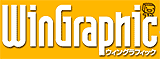
 トップページへ
トップページへ ゼロからはじめる3D CG道場 INDEX
ゼロからはじめる3D CG道場 INDEX